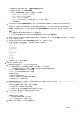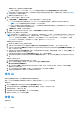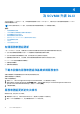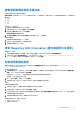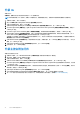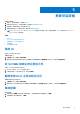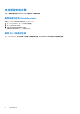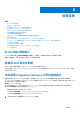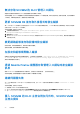Setup Guide
Table Of Contents
- 適用 Microsoft System Center Virtual Machine Manager 的 Dell Lifecycle Controller Integration 版本 1.3 安裝指南
- 目錄
- 適用於 Microsoft System Center Virtual Machine Manager 的 Dell Lifecycle Controller Integration 相關資訊
- 適用 SCVMM 的 DLCI 元件
- 安裝設備
- 為 SCVMM 升級 DLCI
- 解除安裝設備
- 故障排除
- 在 SCVMM 刪除帳戶
- 設備的 ADK 相容性問題
- 本設備與 Integration Gateway 之間的連線遺失
- 無法存取 SCVMM 的 DLCI 管理入口網站
- 更新 SCVMM R2 後存取外掛程式時發生錯誤
- 變更網路組態後存取設備時發生錯誤
- 在設定和組態期間輸入錯誤
- 透過 Mozilla Firefox 瀏覽器存取管理入口網站時產生錯誤訊息
- 連線伺服器失敗
- 匯入 SCVMM 的 DLCI 主控台附加元件時,SC2016 VMM 主控台損毀
- 在 Windows 2012 作業系統啟動 SCVMM 的 DLCI 管理入口網站和 SCVMM 的 DLCI 主控台增益集失敗
- IP 位址未指派給設備
- 沒有存取 SCVMM 必要的權限
- 在將伺服器新增至 Active Directory 時,顯示 SCVMM 錯誤 21119
- SCVMM 註冊失敗
- 從 Dell EMC 支援網站存取支援內容
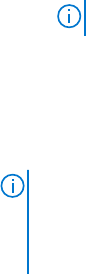
若要檢查是否 IG 使用者具有系統管理員權限:
i. 使用 IG 憑證存取 SCVMM 主控台。在 SCVMM 服務視窗標題列中出現的系統管理員會確認您的管理員權限。
e. (不適用於第一次使用的使用者) 確定 Dell 應用程式設定檔在您開始設定裝置前已刪除。如需更多資訊,請參閱其他解除安裝
步驟的
刪除
DLCI
設備設定檔
部分。
f. 請確定所有的管理系統有 DNS 項目。
8. 返回 DLCI 管理入口網站,請執行下列步驟:
a. 在 設定與組態中,伺服器詳細資料下,提供下列資訊然後按一下 Next (下一步)。
i. SCVMM 伺服器的完整合格網域名稱 (FQDN) 和 SCVMM 伺服器使用者憑證,並確定帳戶的先決條件是符合的。
註: SCVMM 伺服器管理員使用者不應該是 SCVMM 服務帳戶。
ii. 安裝 IG 的伺服器之完整合格網域名稱 (FQDN)、IG 服務帳戶使用者詳細資料和適用的 IG 連接埠號碼 (其中 8455 是預設連
接埠號碼),並確定帳戶的先決條件是符合的。
b. 在套用設定按一下套用,以完成註冊程序。
c. 在安裝,如是主控台附加元件的安裝,請按一下下載安裝程式並將其儲存至某個位置。
9. 安裝及匯入 LCI_VMM_Console_Addin。
註: 如果您使用 iDRAC 韌體版本 2.40.40.40 或更新版本、傳輸層安全性 (TLS) 版本 1.1 或更新版本預設為啟用。在安裝主控台
附加元件前,如以下知識庫文章中所述,安裝更新以啟用 TLS 1.1 及更新版本:support.microsoft.com/en-us/kb/
3140245。根據您的網頁瀏覽器, Dell 建議您在 SCVMM 伺服器和 SCVMM 主控台啟用支援 TLS 1.1 或更新版本,以確保
SCVMM 的 DLCI 如預期運作。更多有關 iDRAC 的資訊,請參閱 Dell.com/idracmanuals。
若要解除安裝主控台附加元件:
a. 執行 DLCI_VMM_Console_Addin 安裝程式。
b. 在 DLCI Console Add-in for SCVMM (SCVMM 的 DLCI 主控台附加元件) 歡迎頁面中,按一下 Next (下一步)。
c. 在 License Agreement (授權合約) 頁面選擇 I accept the terms in the license agreememt (我接受授權合約所列條款),然
後按一下 Next (下一步)。
d. 在 Destination Folder (目的地資料夾) 頁面中,依預設安裝資料夾已被選取。若要變更位置,請按一下 Change (變更),並
移至新的位置,然後按一下 Next (下一步)。
e. 在 Ready to Install the Program (準備安裝程式) 頁面中,按一下 Install (安裝)。
f. 在 InstallShield Wizard Completed (InstallShield 精靈已完成) 頁面中,按一下 Finish (完成) 以完成主控台附加元件的安
裝。
若要匯入主控台附加元件:
a. 使用系統管理員或委派系統管理員啟動 VMM 主控台。
b. 按一下 Settings (設定),然後按一下 Import Console (匯入主控台附加元件)。
匯入主控台附加元件精靈隨即顯示。
c. 按一下 Browse (瀏覽),然後選取的主控台附加元件的 zip 檔案,再按一下 Next (下一步),然後按一下 Finish (完成)。
請確定附加元件是有效的。
d. 按一下左窗格中的 Fabric (光纖),然後按一下功能區的 DLCI Console (DLCI 主控台)。
e. 在信任的網站新增管理入口網站 URL 並啟動主控台附加元件。
修改 IG
使用此選項僅能變更密碼,您無法編輯使用者名稱或連接埠資訊。
修改 SCVMM 系統管理員使用者認證的先決條件為,該使用者已修改 Active Directory 中的密碼。
若要修改 IG:
1. 執行 SCVMM 的 DLCI Integration Gateway (整合閘道) 安裝程式。
2. 在 Program Maintenance (程式維護) 中選取 Modify (修改),然後按一下 Next (下一步)。
3. 變更密碼然後按一下 Next (下一步)。
4. 在 Modify the program (修改程式),按一下 Install (安裝)。
5. 當修改工作完成後,按一下 Finish (完成)。
修復 IG
若要修復 IG:
12 安裝設備